Как исправить ошибку обновления MS Office Code 30038-28 в Windows 10
Застрял с кодом ошибки 30038-28 при обновлении MS Office Suite в Windows 10? Что ж, эта проблема довольно распространена и может возникнуть как на платформах Windows, так и на macOS. Проблема с кодом 30038-28 чаще всего возникает из-за нестабильного подключения к Интернету, наличия вирусов или вредоносных программ на вашем устройстве, поврежденных установочных файлов и других связанных причин.
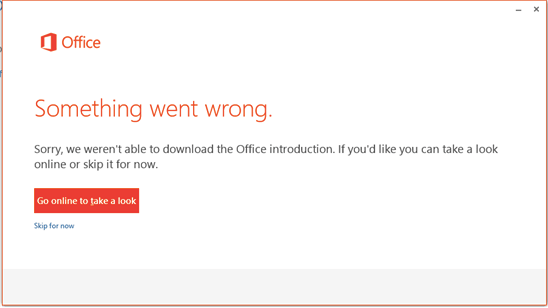
В этом посте мы рассмотрели несколько решений, которые позволят вам исправить ошибки обновления MS Office с кодом 30038-28 на устройствах с Windows 10.
Как исправить ошибку обновления MS Office в коде 30038-28
Давайте начнем.
1. Проверьте подключение к Интернету.

Проблемы с подключением могут быть одной из наиболее распространенных причин, которые могут вызвать ошибку обновления Microsoft Office на вашем устройстве. Что ж, да, первое, что нужно попробовать – это проверить подключение к Интернету. Убедитесь, что ваше устройство получает достаточную пропускную способность сети. Вы также можете попробовать перезагрузить WiFi-роутер или перезагрузить устройство, чтобы установить новое соединение. Плохое сетевое соединение может помешать вам обновить пакет MS Office в Windows 10 и может отображать код ошибки 30038-28 на вашем устройстве.
2. Отключите антивирусное программное обеспечение.
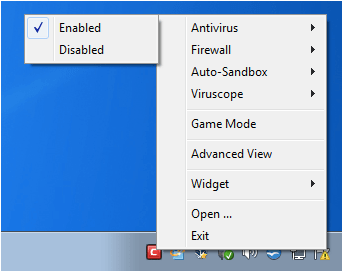
На вашем устройстве установлено какое-либо стороннее антивирусное программное обеспечение? Если да, то мы рекомендуем вам временно отключить его и посмотреть, решит ли он проблему. В некоторых случаях средство защиты от вирусов может блокировать работу или обновление определенных приложений по соображениям безопасности. Следовательно, если антивирусное программное обеспечение, установленное на вашем устройстве, блокирует обновление MS Office, вы можете временно отключить его, установить обновление, а затем снова включить службу.

В качестве альтернативы вы также можете переключиться на другой антивирусный инструмент, чтобы никогда не оставлять свое устройство уязвимым для угроз. В Интернете доступно множество антивирусных инструментов, предлагающих расширенные функции безопасности. Не знаете, какой выбрать? Загрузите и установите Systweak Antivirus на свой ПК с Windows, один из лучших инструментов безопасности, который защитит ваше устройство от вредоносных угроз. Systweak Antivirus предлагает защиту в реальном времени от вирусов, вредоносных программ, рекламного ПО, шпионского ПО, троянов и эксплойтов нулевого дня.
3. Удалите временные и ненужные файлы.
Каждый раз, когда вы устанавливаете приложение или программное обеспечение на свое устройство, оно поставляется вместе с набором временных файлов. Итак, если вы пытаетесь обновить MS Office Suite в Windows 10 и постоянно не делаете этого из-за кода ошибки 30038-28, несколько временных файлов могут загромождать ваш диск. Чтобы убедиться, что на вашем устройстве нет временных или поврежденных файлов, мы удалим все такие файлы с вашего ПК с Windows, чтобы проверить, помогает ли оно. Вот что вам нужно сделать.
Нажмите комбинацию клавиш Windows + R, чтобы открыть диалоговое окно «Выполнить». Введите «% temp%» в текстовое поле и нажмите Enter.
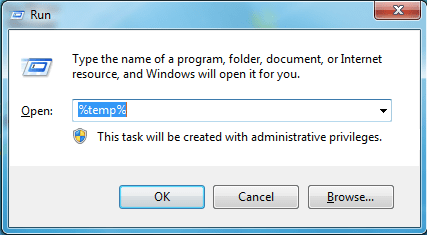
Теперь Windows перенаправит вас в папку временных файлов, хранящуюся на вашем устройстве. Выберите все временные файлы, нажав комбинацию клавиш Control + A. Щелкните выделение правой кнопкой мыши и выберите «Удалить».
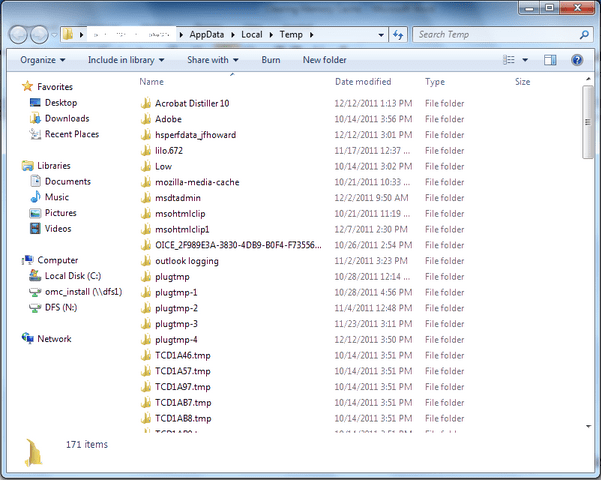
Кроме того, если вы не хотите вручную искать временные файлы, хранящиеся на вашем устройстве, вы можете установить Advanced System Optimizer на свой компьютер.

Advanced System Optimizer – один из лучших инструментов для очистки и оптимизации, который специализируется на удалении ненужных файлов, временных файлов и других устаревших данных, хранящихся на вашем устройстве. Избавившись от устаревших файлов, вы можете не только повысить производительность своего устройства, но и освободить дополнительное место для хранения на вашем компьютере.
4. Восстановите приложение MS Office.
Восстановление или сброс приложения MS Office Suite на вашем устройстве также может исправить код ошибки 30038-28. Чтобы восстановить MS Office на вашем компьютере, выполните следующие быстрые шаги:
Откройте Настройки Windows> Приложения. Прокрутите список приложений, чтобы найти Microsoft Office. Нажмите на него и нажмите кнопку «Изменить», расположенную под ним.
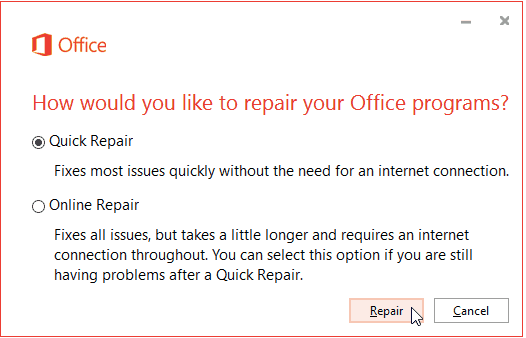
Как только вы нажмете кнопку «Изменить», Windows откроет окно «Восстановить». Нажмите на опцию «Быстрый ремонт», чтобы начать процесс.
5. Используйте средство просмотра событий Windows.
Просмотр событий – это встроенная утилита Windows, которая позволяет администратору просматривать журналы событий на локальном или удаленном компьютере с Windows. Следовательно, теперь мы будем использовать Windows Event Viewer, чтобы проверить, вызывает ли приложение MS Office какие-либо проблемы на вашем устройстве или нет.
Нажмите комбинацию клавиш Windows + R, чтобы открыть диалоговое окно «Выполнить». Введите «eventvwr» в текстовое поле и нажмите Enter.
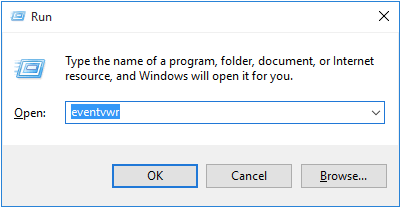
В окне средства просмотра событий Windows нажмите папку «Журналы Windows», расположенную на левой панели меню, и выберите «Приложения».
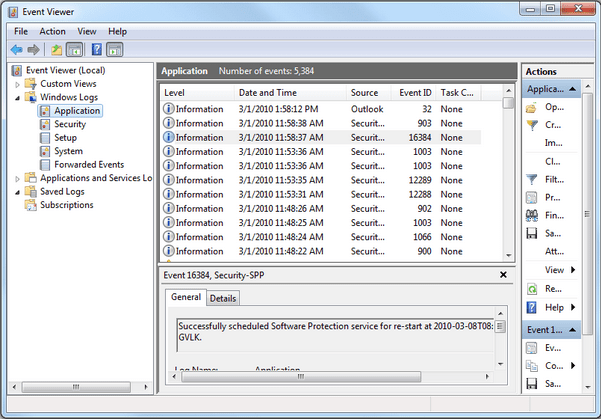
Есть ли что-нибудь подозрительное, что привлекает ваше внимание на панели журналов событий? Если да, то мы советуем вам удалить приложение MS Office, а затем переустановить его.
Заключение
Вот несколько решений, которые вы можете попробовать для устранения кода ошибки обновления MS Office 30038-28 на устройстве Windows. Вы можете использовать любой из этих методов устранения неполадок, чтобы решить эту проблему и обновить приложение MS Office без каких-либо препятствий.
Сообщите нам, какое решение сработало для вас лучше всего. По любым другим вопросам или помощи, не стесняйтесь использовать поле для комментариев, чтобы поделиться своими мыслями!
